神州数码DCME快速配置指导手册-20081208
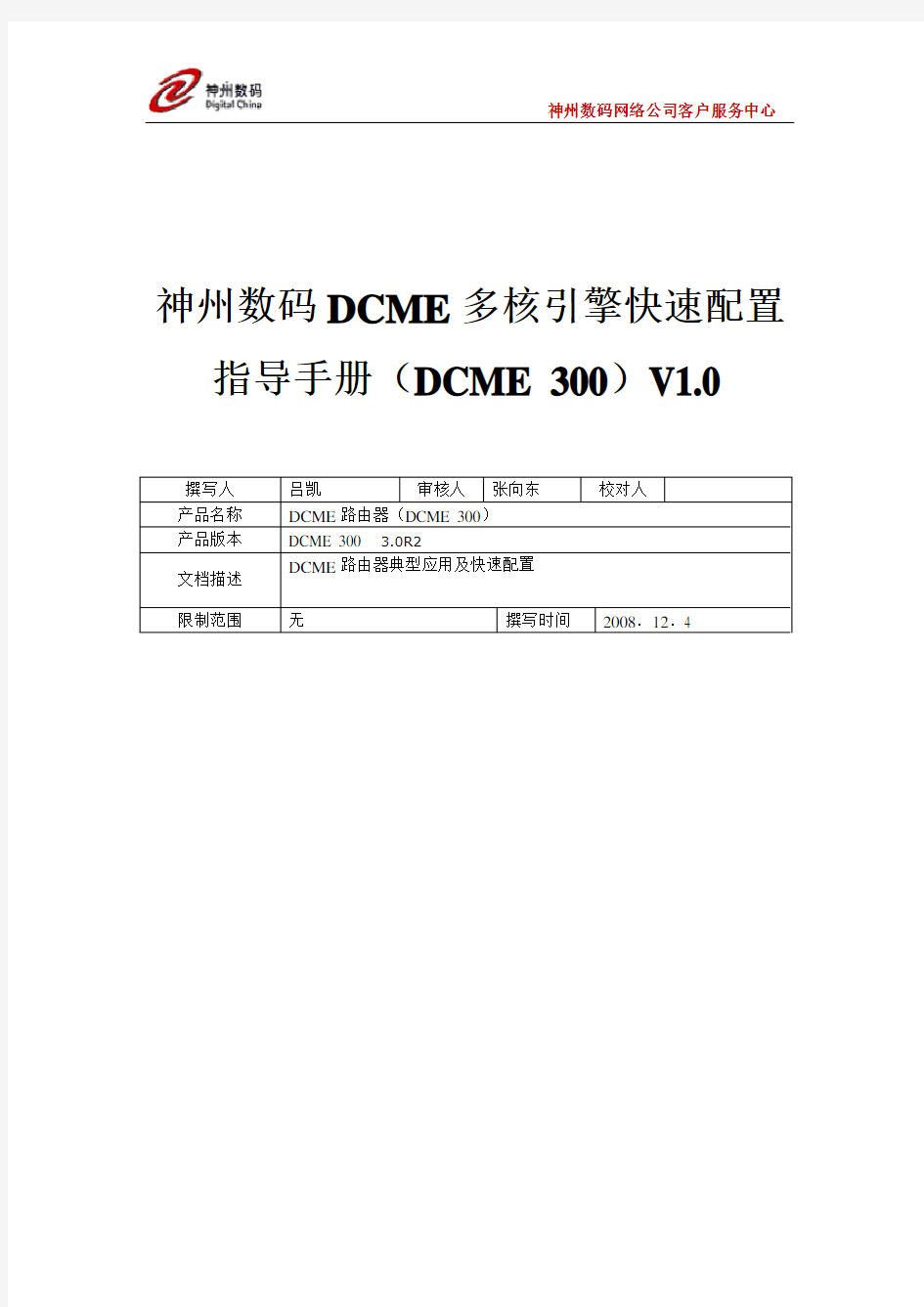

神州数码DCME多核引擎快速配置指导手册(DCME 300)V1.0
目录
产品简介 (3)
DCME 300 (3)
产品属性 (3)
产品定位 (4)
典型应用方式 (4)
典型应用一:网吧互联网接入 (4)
典型应用二:分支IPSec VPN互联 (5)
快速配置向导 (6)
1 计算机本地配置 (6)
2 PC与路由器连接、连通性测试 (8)
3 WEB页面配置 (10)
典型应用配置向导 (14)
单线路ADSL动态IP接入向导 (14)
示意拓扑 (14)
配置向导 (14)
双线路电信、网通双运营商接入 (16)
示意拓扑 (16)
配置向导 (17)
产品简介DCME 300
产品属性
DCME-300多核引擎
产品定位
?大中型网吧/连锁型酒店、超市等/中小学/区县医院/政府等作为高性能安全互
联网接入设备;
?高性能VPN网关;
?行业纵向网区县级多业务综合网关,如独创的ARP病毒彻底解决方案,出众的流
量管理和监控、高性能防火墙等高性价比一揽子接入解决方案;
典型应用方式
典型应用一:网吧互联网接入
图1 DCME助力打造高效、稳定、高体验网吧一站式解决方案
神州数码网络多核引擎DCME-300标配5个千兆口,其中3个LAN接口,可将网吧网络规划出聊天上网区、游戏区、视频区和VIP区. 不同区域设置不同的带宽分配和安全防护策略.DMZ口设计,网络服务器将得到防火墙一样的高安全性保护,镜像端口专为网吧设计,便于上级主管部门如公安的流量监控和内容审计,此外,该端口可设置任意IP 地址,方便带外管理和监控.
多核引擎针对网吧开发的游戏优化和加速功能,如联众世界、魔兽世界、天下II、穿越火线、特种部队、超级舞者、大话西游、巨人、魔域、天龙八部、街头篮球、跑跑卡丁车等,支持游戏特征码的升级更新,此功能能够保证对延时、抖动敏感的游戏业务获得极佳的用户体验。
多核引擎单W AN口最大支持8条ADSL的捆绑, 创造性的实现网吧出口带宽根据经营情况弹性按需升级,以保护投资. 此外,也支持多条ADSL与光纤的多出口负载均衡和线路的备份,某些区域光纤会在0点自动断网,为解决该问题,可设置断网前N分钟转移流量到备份链路,这样既为用户提供了不间断的宽带接入,又大大简化管理维护工作。
多核引擎可基于会话数、PC或自定义PC组分配带宽,及对可识别的100多种网络协议进行带宽管理,尤其适用于上网区, 比如HTTP/POP/SMTP等协议分配较大带宽保障,而将BT/迅雷等协议的使用带宽进行限制,可有效抑制多进程下载工具和病毒攻击爆发所带来的高会话数威胁.而在VIP区,根据需要放开P2P及FTP下载带宽的限制。可实时监控网络流量、限制IP流量和并发连接数,让网管员对网络情况一目了然.
多核引擎采用64位多核处理器和千兆Marvell交换芯片,配合高安全操作系统安全内核,强大的安全防护能力和图形化简易操作界面,使非专业人士也能轻松配置,在开启防火墙和带宽管理功能后, 性能和功能处于业界绝对领先水平,对来自于内网的攻击同样有极强防御能力。多核引擎独创的ARP加密协议,彻底解决网吧ARP攻击问题, 丰富的流量、连接数、日志监控及报表功能,让管理变得非常轻松,真正为网吧打造高效、稳定、安全的一站式先进的互联网接入解决方案。
典型应用二:分支IPSec VPN互联
图2 DCME作为企业级VPN网关组用案例
多核引擎DCME-300支持标准的IPSec,可与神州数码系列多核防火墙及DCR-100U等
系列路由器无缝互联. 多核引擎内置硬件IPSec VPN,硬件支持DES/3DES/AES /SHA-1/MD5加解密的加速, VPN吞吐率高达100Mpps,可作为高性能的企业级VPN网关。支持多个分支机构虚拟私网互联或VPN线路作为DDN/E1专线的备份应用。多核引擎的新一代PnpVPN(即插即用VPN)功能, 也可作为PnPVPN客户端与神州数码多核防火墙组成完整的PnPVPN系统,VPN分支节点只需进行简单配置即可完成部署,配置非常容易.
快速配置向导
当您拿到神州数码DCME多核引擎产品,请先参照产品装箱单对照里面的配件是否齐全,并检查您的环境、电源、网络布线是否符合产品的使用要求。在确定上述条件无误后,您就可以进行配置了。
1 计算机本地配置
神州数码DCME多核引擎产品支持web配置模式,出厂管理端口为LAN1口,管理地址192.168.1.1。
您需要准备一台配置网卡的计算机,并对网卡参数进行必要的设置,以Windows XP为例:
1.1 请使用鼠标右键单击“网上邻居”,选择“属性”:
1.2 用鼠标右键单击“本地连接”,选择“属性”:(若您的计算机配置了多个网口,请选择和路由器相连的连接)
1.3 请选择“Internet 协议(TCP/IP)”,然后点击“属性”:
1.4 请选择“使用下面的IP地址”,参数填写内容如下:
I P 地址:192.168.1.2
子网掩码:255.255.255.0
默认网关:192.168.1.1
如图示:
1.5 点击“确定”,网卡配置完成。
2 PC与路由器连接、连通性测试
2.1 PC与路由器物理连接
路由器接通电源,开启电源开关。检查power指示灯,如果未亮,请检查电源连接是否正常;如果已亮,则使用网线将电脑网卡和DCME设备的LAN1口相连。DCME设备启动大概需要一分钟左右,启动成功则会与PC正常连通。
若“本地连接”显示,说明PC与路由器物理连接正常;若显示
请检查网线以及连接是否正常。
2.2测试PC与路由器连通性
Windows XP “开始” “运行”,输入“cmd”
2.3输入“ping 192.168.1.1”,测试计算机到路由器的连通性
如果测试结果如上图所示,说明计算机与路由器连接正常,可以进行下面的配置;
如果显示“Request timed out”,
则说明连通性有问题,需按照本文开始部分进行检查。
3 WEB页面配置
3.1 打开IE浏览器,在地址栏中输入:192.168.1.1,出现如下对话框。
3.2 点击“登陆”:
3.3 选择“快速配置”,进入快速配置模式:
快速配置首先需要对初始密码进行修改,新密码不能小于6位,填写完成点击“下一步”
设置时间和时区界面,点击“同步”,设备时钟将自动与PC系统时钟同步,完成后点击“下一步”
广域网接口配置界面,选择网络接入类型,填写W AN1配置
网络接入类型共有三种模式:
以太网 (静态IP):如果您使用的是ISP 提供的IP 地址接入的话,应选用这种配置方式。IP 地址,子网掩码:填入ISP 提供的IP 地址和子网掩码。
以太网 (动态获取IP): 如果您是从ISP 处自动获取上网的IP 地址的话,应选用该配置方式。因为是从ISP 处自从获取地址,所以该配置无需配置额外的参数。 ADSL (PPPoE ): 如果您使用的是ADSL 拨号上网的方式,应该选用该配置方式。 用户名,密码:填入ISP 提供的上网所需的用户名及密码。 3.3.1 静态
IP
3.3.2
PPPOE
3.3.3 动态
IP
3.4 选择好自己上网的类型,按照上面图示要求正确填写,然后点击“下一步”。
3.5 填写W AN2配置,方法同W AN1,如为单线路可跳过,完成后点击“下一步”
3.6 显示确认配置,如检查有误则点击“上一步”重复前步操作,无误点击“确定”后设备将返回主页,此时您的默认局域网网段,即192.168.1.0/24
则可以通过此台路由器访
问Internet资源了。
如需了解更详细的配置,请参照DCME配置手册。典型应用配置向导
单线路ADSL动态IP接入向导
示意拓扑
配置向导
1.进入主页点击“网络-接口”,进入接口配置,选择“广域网”
2.选择W AN 1口,并在基本配置选择PPPOE 方式
3. 配置PPPOE 接口,配置后点击“确定”
4. 点击“局域网”,进入局域网配置,配置后点击“确定”
5.点击“网络-地址转换”,进入地址转换配置,如果使用快速配置,则设备会默认配置从LAN1到W AN1的源地址转换条目无需添加,如未使用快速配置,则需增加地址转换条目,如图配置点击“添加”
选择内网
LAN 1
完成后便可实现基本ADSL上网功能
双线路电信、网通双运营商接入
示意拓扑
注:内网服务器放在DMZ区,映射至外网提供WEB服务
配置向导
1.外网口配置
WAN 1:
WAN 2:配置PPPOE子接口,选择multi-PPPOE,并填写子接口号,依次填入相应ADSL 用户信息。
配置后将自动生成相应的子接口
2. DMZ 配置,DCME 300如要开启DMZ ,默认只能选择e0/2,完成后点击确定
3. 局域网配置
勾选后e0/2则为DMZ 区
4. 路由配置,使用ISP 路由实现电信、网通双线路资源利用
5. 地址映射配置,需配置三条静态转换条目
6. 服务器端口映射,做目的地址映射,对外提供WEB 服务
7. 放行外网访问DMZ 服务器策略,选择“防火墙-策略”,进入策略配置界面
华为配置命令总结
华为路由器和防火墙配置命令总结 一、access-list 用于创建访问规则。 (1)创建标准访问列表 access-list [ normal | special ] listnumber1 { permit | deny } source-addr [ source-mask ] (2)创建扩展访问列表 access-list [ normal | special ] listnumber2 { permit | deny } protocol source-addr source-mask [ operator port1 [ port2 ] ] dest-addr dest-mask [ operator port1 [ port2 ] | icmp-type [ icmp-code ] ] [ log ] (3)删除访问列表 no access-list { normal | special } { all | listnumber [ subitem ] } 【参数说明】 normal 指定规则加入普通时间段。 special 指定规则加入特殊时间段。 listnumber1 是1到99之间的一个数值,表示规则是标准访问列表规则。 listnumber2 是100到199之间的一个数值,表示规则是扩展访问列表规则。 permit 表明允许满足条件的报文通过。 deny 表明禁止满足条件的报文通过。 protocol 为协议类型,支持ICMP、TCP、UDP等,其它的协议也支持,此时没有端口比较的概念;为IP时有特殊含义,代表所有的IP协议。 source-addr 为源地址。 source-mask 为源地址通配位,在标准访问列表中是可选项,不输入则代表通配位为0.0.0.0。 dest-addr 为目的地址。 dest-mask 为目的地址通配位。 operator[可选] 端口操作符,在协议类型为TCP或UDP时支持端口比较,支持的比较操作有:等于(eq)、大于(gt)、小于(lt)、不等于(neq)或介于(range);如果操作符为range,则后面需要跟两个端口。 port1 在协议类型为TCP或UDP时出现,可以为关键字所设定的预设值(如telnet)或0~65535之间的一个数值。 port2 在协议类型为TCP或UDP且操作类型为range时出现;可以为关键字所设定的预设值(如telnet)或0~65535之间的一个数值。 icmp-type[可选] 在协议为ICMP时出现,代表ICMP报文类型;可以是关键字所设定的预设值(如echo-reply)或者是0~255之间的一个数值。 icmp-code在协议为ICMP且没有选择所设定的预设值时出现;代表ICMP码,是0~255之间的一个数值。 log [可选] 表示如果报文符合条件,需要做日志。 listnumber 为删除的规则序号,是1~199之间的一个数值。 subitem[可选] 指定删除序号为listnumber的访问列表中规则的序号。 【缺省情况】 系统缺省不配置任何访问规则。 【命令模式】 全局配置模式 【使用指南】
神州数码交换机路由器命令汇总(最简输入版)
神州数码交换机路由器命令汇总(部分) 2016年3月23日星期三修改_________________________________________________________________________ 注:本文档命令为最简命令,如不懂请在机器上实验 注:交换机版本信息: DCRS-5650-28(R4) Device, Compiled on Aug 12 10:58:26 2013 sysLocation China CPU Mac 00:03:0f:24:a2:a7 Vlan MAC 00:03:0f:24:a2:a6 SoftWare Version 7.0.3.1(B0043.0003) BootRom Version 7.1.103 HardWare Version 2.0.1 CPLD Version N/A Serial No.:1 Copyright (C) 2001-2013 by Digital China Networks Limited. All rights reserved Last reboot is warm reset. Uptime is 0 weeks, 0 days, 1 hours, 42 minutes 路由器版本信息: Digital China Networks Limited Internetwork Operating System Software DCR-2659 Series Software, Version 1.3.3H (MIDDLE), RELEASE SOFTWARE Copyright 2012 by Digital China Networks(BeiJing) Limited Compiled: 2012-06-07 11:58:07 by system, Image text-base: 0x6004 ROM: System Bootstrap, Version 0.4.2 Serial num:8IRTJ610CA15000001, ID num:201404 System image file is "DCR-2659_1.3.3H.bin" Digital China-DCR-2659 (PowerPC) Processor 65536K bytes of memory,16384K bytes of flash Router uptime is 0:00:44:44, The current time: 2002-01-01 00:44:44 Slot 0: SCC Slot Port 0: 10/100Mbps full-duplex Ethernet Port 1: 2M full-duplex Serial Port 2: 2M full-duplex Serial Port 3: 1000Mbps full-duplex Ethernet Port 4: 1000Mbps full-duplex Ethernet Port 5: 1000Mbps full-duplex Ethernet Port 6: 1000Mbps full-duplex Ethernet
aSV快速部署手册-ISO全新安装-V3.0
aSV软件安装和初始化配置指导书1.1.aSV安装说明 1.1.1.最低硬件要求 CPU:支持x64与Intel? Virtualization Technology (VT-x) 内存:4GB 硬盘:60GB 主板:开启VT(VT-x)功能 1.1. 2.BIOS开启VT(VT-x)功能 在bios里开启vt技术支持,实例如下(注意每款主板不一样,大同小异)
1.1.3.U盘烧录ASV安装镜像 所需使用的软件:UltraISO 制作过程:首先插入U盘,然后按下面的步骤做1)打开软件UltraISO 2)加载vtp的iso,然后选择需要刻盘的iso文件。
3)加载iso之后如下所示(文件名以当前下载镜像名为准,此处仅为参考) 4)然后点击启动---写入硬盘映像
5)然后点击“写入”,其他默认就行了。完成后返回把U盘拔出即可。 注意: 1)U盘写入格式使用USB-HDD或USB-HDD+都可以,推荐勾上刻录完成后校验。 1.1.4.安装ASV 1)服务器光驱插入ASV安装光盘,启动设备,BIOS设置光驱启动为第一优先级,重启设 备(设备内存需要大于4GB,才允许安装);系统进入启动界面,按【ENTER】键,进入安装界面;
2)点击【OK】,会检测当前CPU是否为Intel架构(如果CPU为AMD架构,会提示CPU 类型不支持,退出安装); 3)选择安装所在磁盘,如果只有一块硬盘,直接点击【OK】(所选硬盘容量需要大于60GB 才允许安装); 4)选择磁盘后提示需要格式化硬盘数据,请点击【YES】,如果硬盘数据需要保留,请选择 【NO】回退到硬盘选择界面;硬盘满足大于40GB容量的检查后,开始安装;
华为s基础配置命令
华为s基础配置命令 The latest revision on November 22, 2020
华为S5700基础配置命令 2012-11-12 12:30:25| 分类:计算机技术 |字号订阅 # 设置设备的名称为GSH-FZ-Front
华为交换机基本配置命令详细讲解
华为交换机基本配置命令详解 1、配置文件相关命令 [Quidway]display current-configuration 显示当前生效的配置 [Quidway]display saved-configuration 显示flash中配置文件,即下次上电启动时所用的配置文件 reset saved-configuration 檫除旧的配置文件reboot 交换机重启 display version 显示系统版本信息 2、基本配置 [Quidway]super password 修改特权用户密码 [Quidway]sysname 交换机命名 [Quidway]interface ethernet 1/0/1 进入接口视图 [Quidway]interface vlan 1 进入接口视图 [Quidway-Vlan-interfacex]ip address 10.1.1.11 255.255.0.0 配置VLAN的IP地址 [Quidway]ip route-static 0.0.0.0 0.0.0.0 10.1.1.1 静态路由=网关 3、telnet配置 [Quidway]user-interface vty 0 4 进入虚拟终端 [S3026-ui-vty0-4]authentication-mode password 设置口令模式 [S3026-ui-vty0-4]set authentication-mode password simple xmws123设置口令 [S3026-ui-vty0-4]user privilege level 3 用户级别 4、端口配置 [Quidway-Ethernet1/0/1]duplex {half|full|auto} 配置端口工作状态 [Quidway-Ethernet1/0/1]speed {10|100|auto} 配置端口工作速率 [Quidway-Ethernet1/0/1]flow-control 配置端口流控 [Quidway-Ethernet1/0/1]mdi {across|auto|normal} 配置端口平接扭接
神州数码配置命令总结 (已更新)
第一部分交换机配置 一、基础配置 1、模式进入 Switch> Switch>en Switch#config Switch(Config)#interface ethernet 0/2 2、配置交换机主机名 命令:hostname <主机名> 3、配置交换机IP地址 Switch(Config)#interface vlan 1 Switch(Config-If-Vlan1)#ip address 10.1.128.251 255.255.255.0 Switch(Config-If-Vlan1)#no shut 4、为交换机设置Telnet授权用户和口令: 登录到Telnet的配置界面,需要输入正确的用户名和口令,否则交换机将拒绝该Telnet用户的访问。该项措施是为了保护交换机免受非授权用户的非法操作。若交换机没有设置授权Telnet用户,则任何用户都无法进入交换机的Telnet配置界面。因此在允许Telnet方式配置管理交换机时,必须在Console的全局配置模式下使用命令username
神州数码路由交换配置命令(全)
路由 ssh aaa authentication login ssh local aaa authentication enable default enable enable password 0 123456 username admin password 0 123456 ip sshd enable ip sshd auth-method ssh ip sshd auth-retries 5 ip sshd timeout 60 TELNET R1_config#aaa authentication login default local R1_config#aaa authentication enable default enable R1_config#enable password 0 ruijie R1_config#line vty 0 4 R1_config_line#login authentication default R1_config_line#password 0 cisco 方法2,不需要经过3A认证 R1_config#aaa authentication login default none R1_config#aaa authentication enable default enable R1_config#enable password 0 cisco R1_config#line vty 0 4 R1_config_line#login authentication default CHAP认证单向认证,密码可以不一致 R2_config#aaa authentication ppp test local R2_config#username R2 password 0 123456 R2_config_s0/2#enc ppp R2_config_s0/2#ppp authentication chap test R2_config_s0/2#ppp chap hostname R1 R1_config#aaa authentication ppp test local R1_config#username R1 password 0 123456 R1_config_s0/1#enc ppp R1_config_s0/1#ppp authentication chap test R1_config_s0/1#ppp chap hostname R2
华为基础命令总结
华为基础命令总结 目录 1.镜像口配置 (2) 2.设备改名字 (2) 3.配置保存 (2) 4查看路由表 (2) 5.telnet密码、特权密码 (2) 6.用户远程登录从用户模式变成特权模式 (2) 7.交换接口配置(vlan、access、trunk) (3) 8.接口物理配置 (3) 9.DHCP分配 (3) 10.VRRP配置 (4) 11.静态路由 (4) 12.RIP协议 (4) 13.OSPF协议 (5) 1.单区域 (5) 2.多区域 (5) 3.STUB (5) 4.完全STB (5) 5.点到点 (5) 6.改COST值 (6) 7.查看配置信息 (6) 14.端口聚合 (6) 1.二层端口聚合(华为又名E-trunk) (6) 2.三层端口聚合 (7) 15.MSTP (8) 1.配置 (8) 2.查看配置信息 (10) 16.ACL (10) 1. 标准列表 (11) 2.扩展列表 (11) 3.时间的配置(例子) (11) 4.查看配置信息 (12)
1.镜像口配置 [Quidway]monitor-port
DCN配置命令
1. 基本配置: 开启SSH服务:debug ssh-server 设置特权模式密码:enable password [8]
华三华为交换机-路由器配置常用命令汇总
H3C交换机配置命令大全 1、system-view 进入系统视图模式 2、sysname 为设备命名 3、display current-configuration 当前配置情况 4、language-mode Chinese|English 中英文切换 5、interface Ethernet 1/0/1 进入以太网端口视图 6、port link-type Access|Trunk|Hybrid 设置端口访问模式 7、undo shutdown 打开以太网端口 8、shutdown 关闭以太网端口 9、quit 退出当前视图模式 10、vlan 10 创建VLAN 10并进入VLAN 10的视图模式 11、port access vlan 10 在端口模式下将当前端口加入到vlan 10中 12、port E1/0/2 to E1/0/5 在VLAN模式下将指定端口加入到当前vlan中 13、port trunk permit vlan all 允许所有的vlan通过 H3C路由器配置命令大全 1、system-view 进入系统视图模式 2、sysname R1 为设备命名为R1 3、display ip routing-table 显示当前路由表 4、language-mode Chinese|English 中英文切换 5、interface Ethernet 0/0 进入以太网端口视图 6、ip address 192.168.1.1 255.255.255.0 配置IP地址和子网掩码 7、undo shutdown 打开以太网端口 8、shutdown 关闭以太网端口
ZXR10 T64G交换机安装与配置手册
中兴ZXR T64G万兆路由交换机 安装手册 中国电信集团系统集成有限责任公司 2008年9月
目录 1.ZXR10 T64G 体系介绍 (3) 1.1.产品概述 (3) 1.2.硬件结构与板卡介绍 (4) 1.3.软件版本升级 (5) 2.ZXR10 T64G 的安装 (6) 2.1.安装在机柜 (6) 2.2.单板的安装 (6) 3.ZXR10 T64G 配置 (7) 3.1.命令行使用 (7) 3.1.1.在线帮助 (7) 3.1.2.命令缩写 (8) 3.1.3.命令历史 (8) 3.2.端口配置 (9) 3.2.1.物理端口配置 (9) 3.3.IS-IS配置 (11) 3.3.1.IS-IS基本配置 (11) 3.3.2.IS-IS配置实例 (11) 3.4.BGP 配置 (12) 3.4.1.配置BGP (12) 3.4.2.BGP 配置实例 (13) 4.常用系统维护命令 (13) 4.1.IS-IS (13) 4.2.BGP (13)
1.ZXR10 T64G 体系介绍 1.1. 产品概述 ZXR10 T64G是中兴通讯自主研发的以太网路由交换机,可用于城域网的骨干层或汇聚层,也可作为大型企业网、园区网的骨干/汇聚三层交换机。 ZXR10 T64G提供快速以太网、千兆以太网、万兆以太网等接口,并且支持所有端口L2/L3线速转发,能够满足日益增长的带宽要求。ZXR10 T64G还支持多种单播和组播路由协议。 随着网络的发展,数据网上承载的业务种类也越来越多,这对网络设备的服务质量保证、安全等方面都提出了更高的要求。ZXR10 T64G在QoS和ACL方面提供了丰富的策略和资源,保证了服务质量和系统安全。 作为骨干/汇聚层的重要交换节点,ZXR10 T64G具有电源模块、控制和交换模块的热备份功能,适合于建设高可靠、大容量的网络。 ZXR10 T64G具有以下特点: 电信级的可靠性 全线速的转发和过滤能力 丰富的网络协议支持 开放的体系架构,支持很好的升级能力 ZXR10 T64G为标准19英寸插箱式结构。ZXR10 T64G共有6个插槽,其中1个为控制交换板槽位,4个为线路接口板槽位,还有一个槽位可根据需要插控制交换板或线路接口板。 控制交换板实现交换、协议处理、系统配置管理、网管接口等功能,是系统的核心部分,可进行1+1冗余配置。 线路接口板主要进行报文处理,包括转发、丢弃、上报等操作,以实现业务流的线速转发。ZXR10 T64G支持多种类型和端口密度的线路接口板,包括:1.1端口万兆以太网光接口板 2.2端口万兆以太网光接口板 3.12端口千兆以太网光接口板 4.24端口千兆以太网光接口板 5.12端口千兆以太网电接口板 6.24端口千兆以太网电接口板 7.44+4快速以太网电接口板 ZXR10 T64G实现了全线速的二三层交换功能,广泛支持多种协议,提供各种功能。 1.物理端口 支持端口速率、双工模式、自适应等的配置 支持端口镜像 支持广播风暴抑制
华为配置命令
交换机命令 ~~~~~~~~~~ [Quidway]dis cur ;显示当前配置[Quidway]display current-configuration ;显示当前配置[Quidway]display interfaces ;显示接口信息[Quidway]display vlan all ;显示路由信息[Quidway]display version ;显示版本信息 [Quidway]super password ;修改特权用户密码[Quidway]sysname ;交换机命名[Quidway]interface ethernet 0/1 ;进入接口视图[Quidway]interface vlan x ;进入接口视图 [Quidway-Vlan-interfacex]ip address 10.65.1.1 255.255.0.0 ;配置VLAN的IP地址 [Quidway]ip route-static 0.0.0.0 0.0.0.0 10.65.1.2 ;静态路由=网关[Quidway]rip ;三层交换支持[Quidway]local-user ftp [Quidway]user-interface vty 0 4 ;进入虚拟终端 [S3026-ui-vty0-4]authentication-mode password ;设置口令模式 [S3026-ui-vty0-4]set authentication-mode password simple 222 ;设置口令 [S3026-ui-vty0-4]user privilege level 3 ;用户级别 [Quidway]interface ethernet 0/1 ;进入端口模式[Quidway]int e0/1 ;进入端口模式[Quidway-Ethernet0/1]duplex {half|full|auto} ;配置端口工作状态[Quidway-Ethernet0/1]speed {10|100|auto} ;配置端口工作速率[Quidway-Ethernet0/1]flow-control ;配置端口流控[Quidway-Ethernet0/1]mdi {across|auto|normal} ;配置端口平接扭接[Quidway-Ethernet0/1]port link-type {trunk|access|hybrid} ;设置端口工作模式[Quidway-Ethernet0/1]port access vlan 3 ;当前端口加入到VLAN [Quidway-Ethernet0/2]port trunk permit vlan {ID|All} ;设trunk允许的VLAN [Quidway-Ethernet0/3]port trunk pvid vlan 3 ;设置trunk端口的PVID [Quidway-Ethernet0/1]undo shutdown ;激活端口 [Quidway-Ethernet0/1]shutdown ;关闭端口[Quidway-Ethernet0/1]quit ;返回 [Quidway]vlan 3 ;创建VLAN [Quidway-vlan3]port ethernet 0/1 ;在VLAN中增加端口 [Quidway-vlan3]port e0/1 ;简写方式 [Quidway-vlan3]port ethernet 0/1 to ethernet 0/4 ;在VLAN中增加端口[Quidway-vlan3]port e0/1 to e0/4 ;简写方式
Tongweb安装配置手册簿.doc
实用文档 1.1 Linux平台下Tongweb服务器安装 在进行安装前请确认是否已经安装 1.5 版本的 jdk ,以下安装以Tongweb 4.8 为例,目前管信部4A 用的也是 Tongweb 4.8 (不支持 1.6 版本的 jdk )版本。 JDK的安装见( 6.2.1 ) 找到 Tongweb4.8 安装介质所在的文件夹,如下图所示 图 1.5.1-1安装介质路径 直接运行安装程序,如下图; 图 1.5.1-2执行安装命令 图 1.5.1-3正在安装 随后会显示图形安装界面,如下图所示
此时 Tongweb 4.8 安装成功。 注意:若执行操作后提示错误信息为: 代表权限不够,执行如下命令:chmod +x *.bin 1.2 注册 Tongweb 服务器 复制 license.dat到安装目录,如下图所示 注:图例将Tongweb 安装于 root目录下,同时也可以直接将License 传到安装目录。 1.3 Linux平台下测试Tongweb 1.3.1.1.1.1启动Tongweb 4.8 通过终端或者第三方客户端登录到启动命令所在目录:如下图
图 1.5.1-1-1命令目录 后台启动命令 ( 推荐使用 ) sh startnohup.sh 前台启动命令 ( 该终端或者第三方客户端关闭的话,Tongweb服务也将关闭) ./tongserver.sh或者是 ./tongserver.sh start 如果启动服务成功则应该出现下图所示的【system ready】 图 1.5.1-2启动成功 1.3.1.1.1.2停止Tongweb 4.8 和启动 Tongweb 命令目录一样, 停止服务命令:./tongserver.sh stop 1.4 访问 Tongweb 安装、启动成功后访问http://127.0.0.1:8001/console会出现Tongweb的控制台,如下图所示
神州数码交换机基本配置
神州数码交换机基本配置 恢复交换机的出厂设置 命令:set default 功能:恢复交换机的出厂设置。 命令模式:特权用户配置模式。 使用指南:恢复交换机的出厂设置,即用户对交换机做的所有配置都消失,用户重新启动交换机后,出现的提示与交换机首次上电一样。 注意:配置本命令后,必须执行write 命令,进行配置保留后重启交换机即可使交换机恢复到出厂设置。 举例: Switch#set default Are you sure? [Y/N] = y Switch#write Switch#reload 进入交换机的Setup配置模式 命令:setup 功能:进入交换机的Setup配置模式。 命令模式:特权用户配置模式。 使用指南:在Setup配置模式下用户可进行IP地址、Web 服务等的配置。 举例: Switch#setup Setup Configuration ---System Configuration Dialog--- At any point you may enter Ctrl+C to exit. Default settings are in square brackets [ ]. If you don't want to change the default settings, you can input enter. Continue with configuration dialog? [y/n]:y Please select language [0]:English [1]:中文 Selection(0|1) [0]:0 Configure menu [0]:Config hostname [1]:Config interface-Vlan1 [2]:Config telnet-server [3]:Config web-server [4]:Config SNMP [5]:Exit setup configuration without saving [6]:Exit setup configuration after saving
华迈云快速安装手册
操作步骤: 1.进入华迈官网:点击右上角的软件下载选择相应的操作系统,下载完成后安 装该程序。 2.安装完毕后,打开该软件输入下面相关信息即可。 软件登录账号/用户名:bsskwl 密码:123456 设备序列号/SN:6B5C1 设备密码/KEY:41 华迈云摄像机快速安装配置指南 方式一:有线设备局域网接入设置步骤(ADSL+modem+有线路由器方式) 1、将摄像机与路由器、电脑进行连接(如图),并保证摄像机和电脑同在一个局域网内,电脑能够正常上网; 2、浏览器打开,进入软件下载页面(如图),点击【Windows PC客户端新版】进行下载并安装; 3、安装成功后直接打开客户端软件登陆,登录成功后客户端会自动搜索出该局域网中的摄像机;双击摄像机列表中的设备名称(未修改名称为ipcamera)即可实现局域网观看了; 4、要实现互联网观看,就需要做端口映射(端口映射分两种:自动UPNP和手动映射)。1)、自动UPNP: 摄像机默认的的映射方式为自动UPNP,所以需开启路由器UPNP功能。登录路由器管理界面,以TL-WR841N为例。在IE浏览器里输入路由器ip地址登录路由器管理界面。在选项转发规则—UPNP设置中开启UPNP。如图: 2)、手动映射: 如路由器UPNP功能无效或者没有UPNP功能时,可使用手动映射。
A、打开客户端,选中摄像机(没有修改名称默认名称是ipcamera)单击鼠标右键弹出 选项列表,选择【配置界面】即可进入摄像机的配置管理界面。如图:摄像机网页配置界面如下图所示: B、修改摄像机IP地址为静态IP,并设置服务器端口号。IP修改:【网络参数】—【网络配置】—【LAN口设置】;服务端口号修改:【网络参数】—【网络配置】—【端口设置】。注:网关需修改为当前局域网网关一致。如下图: IP地址修改后,把浏览器往下拖动就可以看见端口设置,修改服务器端口号,web端口号不用做修改,然后提交(提交后会提示重启摄像机,暂时不要重启摄像机)。 C、修改摄像机端口映射方式为手动映射,并重启摄像机。【网络参数】—【端口映射】。如图: 摄像机重启【系统管理】-【设备重启】(摄像机重启之后设备端口映射配置完成)。 D、登录路由器管理界面(网页输入路由器的IP地址,输入账号和密码【账号和密码在路由器的机身标签上可以找到】即可进入),在【转发规则】—【虚拟服务器】—添加摄像机的IP地址和服务端口。如图: E、进行端口映射检测,【网络参数】—【端口映射】—【点击进行检测】。如图: 注:如局域网内有多台摄像机时,使用手动映射方式。则映射服务端口不能重复。 5、创建用户绑定摄像机。登录,进入【登录界面】—【注册】创建用户绑定摄像机。如图:
神州数码交换机配置
神州数码交换机配置基本命令 交换机基本状态: hostname> ;用户模式 hostname# ;特权模式 hostname(config)# ;全局配置模式 hostname(config-if)# ;接口状态 交换机口令设置: switch>enable ;进入特权模式 switch#config terminal ;进入全局配置模式 switch(config)#hostname ;设置交换机的主机名 switch(config)#enable secret xxx ;设置特权加密口令 switch(config)#enable password xxa ;设置特权非密口令 switch(config)#line console 0 ;进入控制台口 switch(config-line)#line vty 0 4 ;进入虚拟终端 switch(config-line)#login ;允许登录 switch(config-line)#password xx ;设置登录口令xx switch#exit ;返回命令 交换机VLAN设置: switch#vlan database ;进入VLAN设置 switch(vlan)#vlan 2 ;建VLAN 2 switch(vlan)#no vlan 2 ;删vlan 2 switch(config)#int f0/1 ;进入端口1 switch(config-if)#switchport access vlan 2 ;当前端口加入vlan 2 switch(config-if)#switchport mode trunk ;设置为干线 switch(config-if)#switchport trunk allowed vlan 1,2 ;设置允许的vlan switch(config-if)#switchport trunk encap dot1q ;设置vlan 中继switch(config)#vtp domain ;设置发vtp域名 switch(config)#vtp password ;设置发vtp密码 switch(config)#vtp mode server ;设置发vtp模式 switch(config)#vtp mode client ;设置发vtp模式 交换机设置IP地址: switch(config)#interface vlan 1 ;进入vlan 1 switch(config-if)#ip address ;设置IP地址 switch(config)#ip default-gateway ;设置默认网关 switch#dir Flash: ;查看闪存 交换机显示命令: switch#write ;保存配置信息 switch#show vtp ;查看vtp配置信息 switch#show run ;查看当前配置信息 switch#show vlan ;查看vlan配置信息 switch#show interface ;查看端口信息 switch#show int f0/0 ;查看指定端口信息 完了最最要的一步。要记得保存设置俄,
